笔记本能够在没有市电下用自身锂电池供电,不过锂电池供电的续航能力不怎么样。这就需要用户对电源计划进行选择,win7旗舰版下如何进行电源计划选择操作呢。以下是4种解决方案,可以通过电源计划选择实现增加续电池航能力,也可以获得性能(续航时间会减少)
解决方案一:通过单击win7旗舰版电源图标选择电源计划,左键单击右下角电池图标。(图1所示)
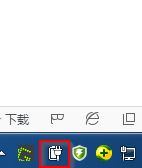
点击需要的电源计划。(图2所示)
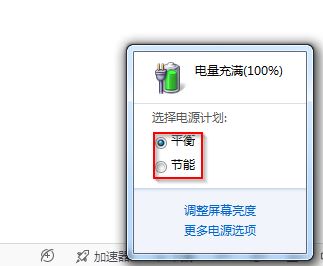
解决方案二:打开win7旗舰版电源选项选择电源计划。
1、开始菜单,点击“控制面板”。(图3所示)
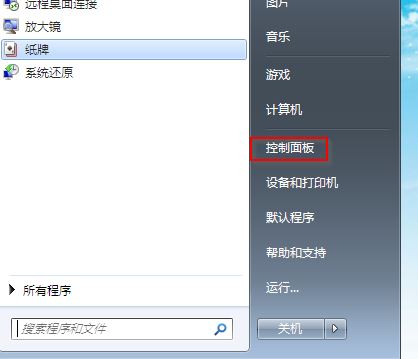
2、点击“系统和安全”。(图4所示)
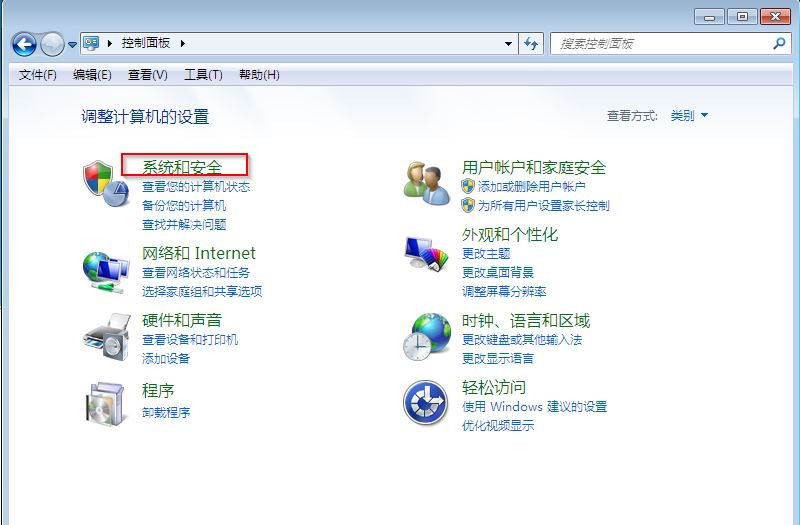
3、点击“电源选项”。(图5所示)
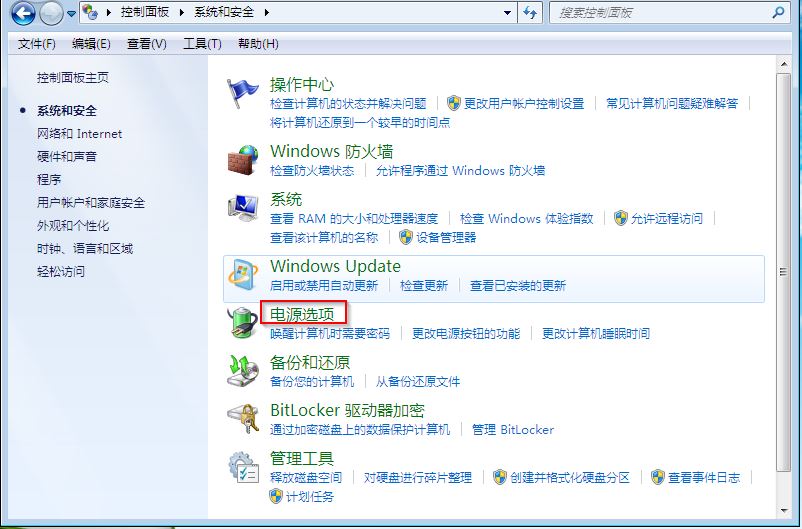
5、选择需要的电源计划。(图6所示)
解决方案三:配合win7旗舰版移动中心,更改电源计划。右键点击电池图标,选择“Windows 移动中心”。(图7所示)
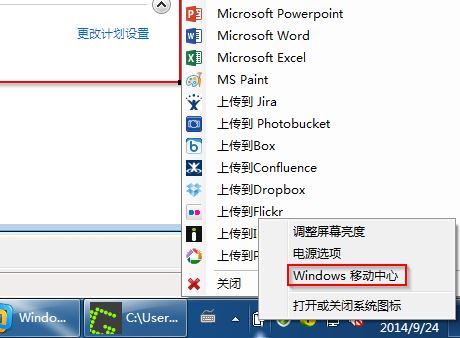
选择需要的电源计划。
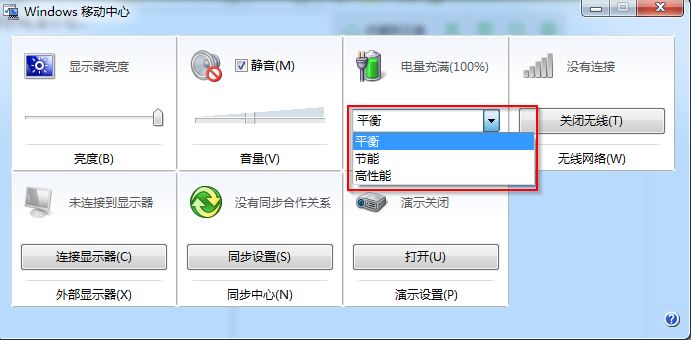
解决方案四:使用cmd命令行方式,更改电源计划。
首先在运行CMD命令行下使用“powercfg -list”列出当前系统中已经配置的电源管理方案。 查看所有电源方案GUID 接下来在桌面空白处点击鼠标右键,选择“新建-快捷方式”,在“对象的位置”选项中,输入“C:/Windows/System32/powercfg.exe”,点击下一步,取名为“节能”,完成快捷方式的创建。 创建快捷方式 现在这个快捷方式还不能进行切换,我们需要再设置一下。用鼠标右键点击快捷方式,打开“属性”对话框,切换到“快捷方式”选项卡,将“目标”内容改为“powercfg setactive GUID”格式,其中GUID需要改成对应代码。 (图9所示)
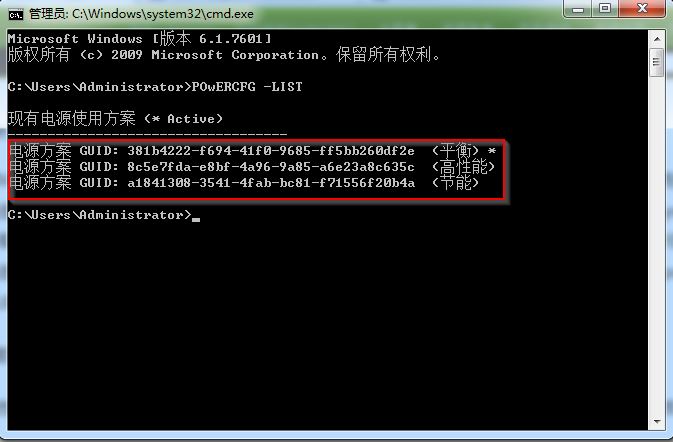
图9
根据前面CMD运行的“powercfg -list”命令行显示结果,将“GUID”替换成为从CMD命令行中查找到的对应的代码,
包括平衡、高性能、节能三种模式。这里我们创建的是“节能”快捷方式,所以将快捷方式属性的目标改为“
powercfg setactive a1841308-3541-4fab-bc81-f71556f20b4a”即可。